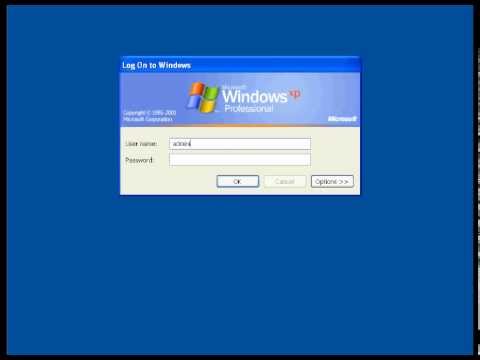Pokud často používáte Google, můžete krok přeskočit a usnadnit si přístup na web tím, že si jej nastavíte jako domovskou stránku. Díky tomu vás při každém spuštění Safari okamžitě přenese okno prohlížeče na Google. Není nutné zadávat jeho adresu URL do adresního řádku nebo ji hledat ze záložek. Můžete to udělat pouze pro svůj počítač, ať už PC nebo Mac, protože aplikace Safari na zařízeních iOS tuto konfiguraci nemá.
Kroky
Metoda 1 ze 2: Nastavení domovské stránky na Google na PC

Krok 1. Spusťte Safari
Vyhledejte na počítači Safari a otevřete ho. Načte se webový prohlížeč.

Krok 2. Klikněte na tlačítko ozubeného kola
To by mělo být v pravém horním rohu prohlížeče vedle vyhledávacího panelu. Kliknutím na ozubené kolo se dostanete do hlavní nabídky.

Krok 3. V nabídce klikněte na „Předvolby“
Zobrazí se malé okno s kartami s různými předvolbami dostupnými pro Safari.

Krok 4. Najděte pole Domovská stránka
V malém okně klikněte na kartu Obecné a vyhledejte pole Domovská stránka.

Krok 5. Nastavte domovskou stránku na Google
Do pole Domovská stránka zadejte https://www.google.com a poté klikněte na tlačítko „X“v pravém horním rohu malého okna. Zobrazí se potvrzovací pole.
Kliknutím na tlačítko „Změnit domovskou stránku“uložíte provedené změny a opustíte okno
Metoda 2 ze 2: Nastavení domovské stránky na Google na Macu

Krok 1. Spusťte Safari
Najděte na svém Macu Safari a otevřete ho. Načte se webový prohlížeč.

Krok 2. Na panelu nabídky záhlaví klikněte na „Safari“
Tím se otevře hlavní nabídka.

Krok 3. V nabídce klikněte na „Předvolby“
Zobrazí se malé okno s kartami s různými předvolbami dostupnými pro Safari.

Krok 4. Najděte pole Domovská stránka
V malém okně klikněte na kartu Obecné a vyhledejte pole Domovská stránka.

Krok 5. Nastavte domovskou stránku na Google
Do pole Domovská stránka zadejte https://www.google.com a poté klikněte na červenou tečku v levém horním rohu malého okna. Zobrazí se potvrzovací pole.